Operační systém Windows 7 a novější umožňuje uživateli rychlé spuštění programu pomocí kombinace kláves na klávesnici.
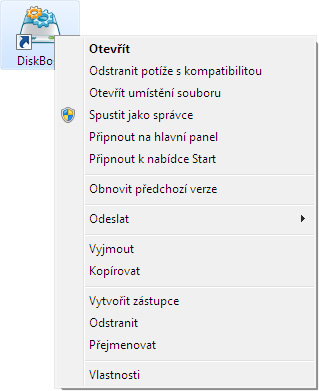
Návody pro Windows pomáhají uživatelům efektivně spravovat a přizpůsobit operační systém podle jejich potřeb. Pokrývají širokou škálu témat, od instalace a aktualizací přes správu uživatelských účtů, síťového připojení až po zabezpečení a optimalizaci výkonu. Uživatelé se mohou naučit, jak využívat vestavěné nástroje, pracovat se soubory, zálohovat data nebo řešit běžné problémy, což usnadňuje každodenní práci s Windows.
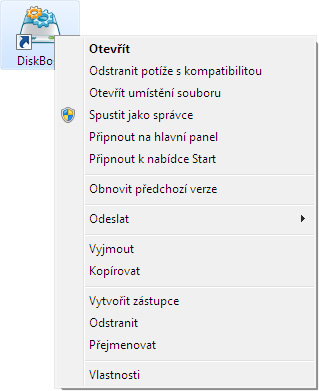
Operační systém Windows 7 a novější umožňuje uživateli rychlé spuštění programu pomocí kombinace kláves na klávesnici.
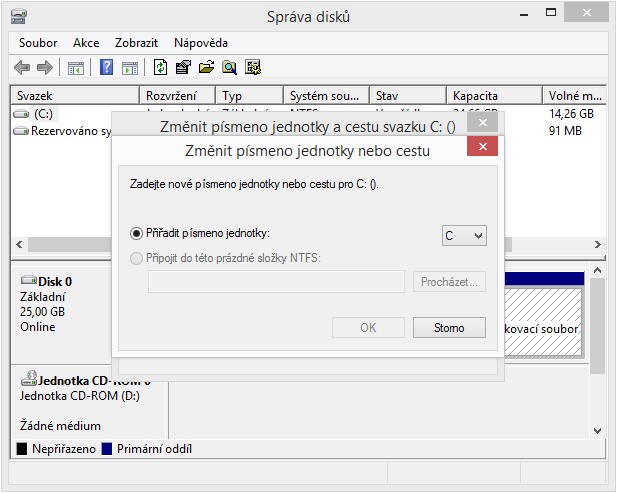
Po připojení nového pevného disku přiřadí systém písmeno jednotky. Potřebujete-li z nějakého důvodu písmeno jednotky změnit, postupujte podle návodu.
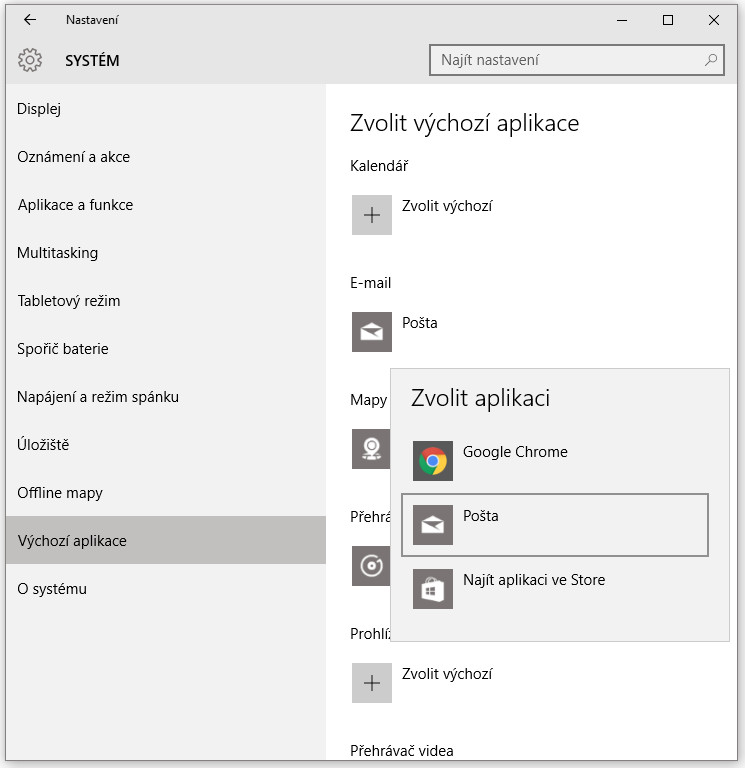
V případě, že potřebujete nastavit jiný výchozí prohlížeč internetu, e-mailového klienta nebo prohlížeč fotek a další aplikace, postupujte podle návodu.
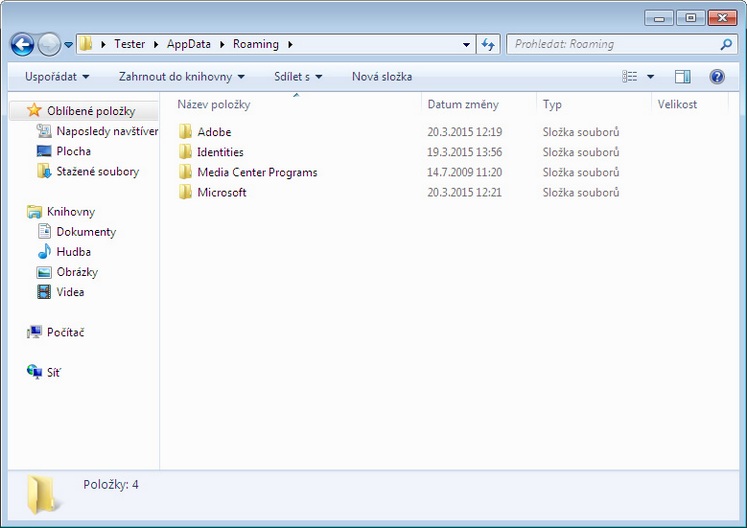
Soubory a programy, se kterými právě pracujete jsou dočasně uloženy v paměti RAM. Při ukončení práce s programem jsou soubory z paměti RAM odstraněny. Někdy je možné, takto obnovit ztracený dokument.

Systém Windows využívá stránkovací soubor pagefile.sys při nedostatku paměti nebo při spuštění náročných aplikací. Tento soubor je vhodné přesunout na rychlejší disk.
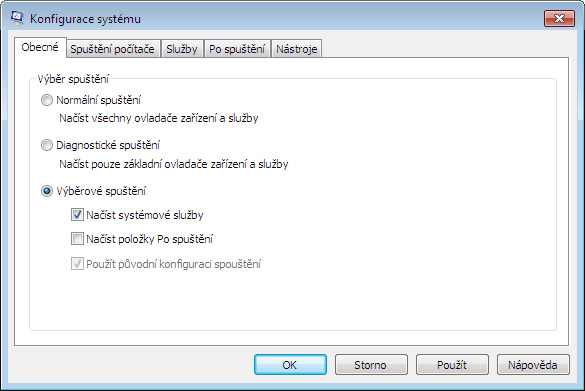
Vyskytne-li se po startu problém se zamrzáním systému a můžeme vyloučit hardwarovou závadu, je příčina ve Windows nebo některém programu.
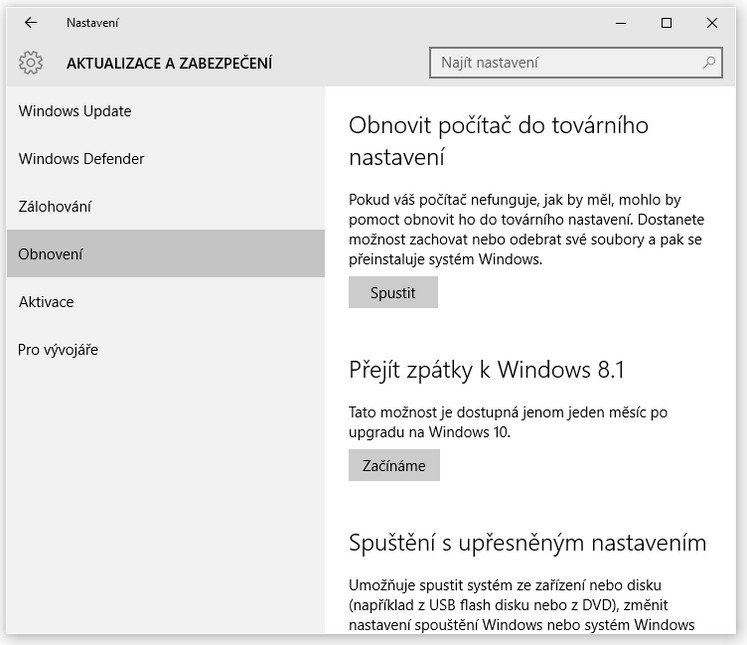
Pokud jste provedli upgrade operačního systému na Windows 10, budete mít po dobu jednoho měsíce snadnou možnost, vrátit se k původní verzi systému Windows.
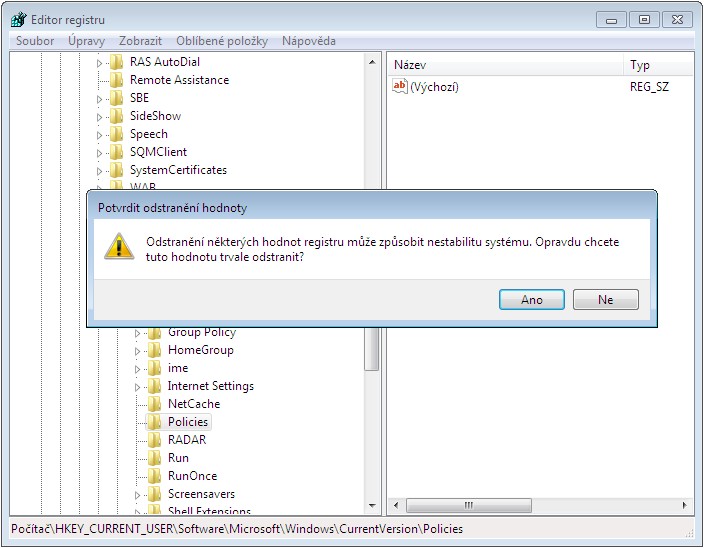
Po instalaci nebo odinstalaci nějakého programu se může stát, že dojde k zablokování úprav pracovní plochy ve Windows. Toto omezení lze zrušit jednoduchou úpravou systémového registru.
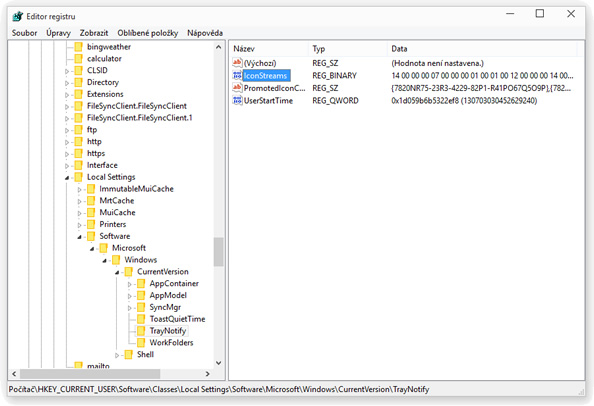
Pokud se vám stane, že zmizí ikony sítě, hlasitosti a napájení můžete problém vyřešit odstraněním dvou podklíčů z registru.
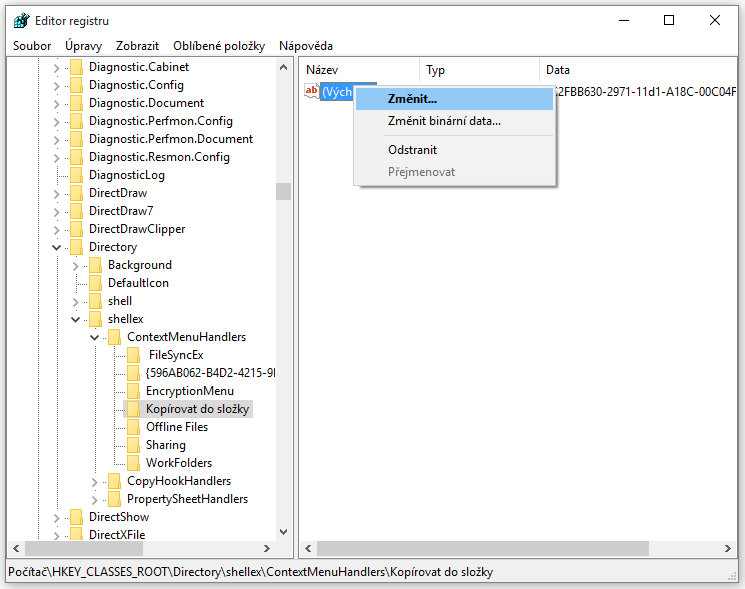
Úpravou systémového registru Windows lze do kontextové nabídky přidat položku »Kopírovat do složky...«, která vám pomůže zrychlit práci při kopírování souborů.